Come sbloccare il telefono se non funziona il touch 2025
Quando il touch screen del telefono smette di rispondere, può essere frustrante non riuscire a sbloccarlo. Tuttavia, ci sono alcune soluzioni che puoi provare per accedere nuovamente al dispositivo, sia su Android che su iPhone. In questo articolo, troverai alcuni metodi efficaci per sbloccare il telefono senza utilizzare il touch screen.
Lo schermo danneggiato può causare molte preoccupazioni, poiché il touch screen è l’unico modo per controllare un dispositivo Android o iOS. Molti pensano che se lo schermo è rotto o incrinato, non sia possibile far funzionare nuovamente il dispositivo, tanto meno sbloccarlo. Tuttavia, è importante trovare un metodo per sbloccare il telefono, così da poter accedere ai dati e creare un backup per trasferirli su un nuovo dispositivo.
In questo articolo, esploreremo alcune semplici soluzioni per sbloccare il telefono anche quando il touch screen non funziona, sia su dispositivi Android che iOS. Questi suggerimenti ti aiuteranno a sbloccare un telefono con lo schermo rotto, permettendoti di accedere ai dati importanti in tutta tranquillità.
IndiceNascondi
Come sbloccare il telefono Android se non funziona il touch
- Metodo 1. Collega una tastiera esterna
- Metodo 2. Utilizza “Trova il mio dispositivo” di Google
- Metodo 3. Riavvia in modalità provvisoria
- Metodo 4. Utilizza i comandi ADB (Android Debug Bridge)
- Metodo 5. Sfrutta app di accessibilità e assistenza vocale
- Metodo 6. Sblocca il dispositivo Android con DroidKit
Come sbloccare l’iPhone se non funziona il touch
- Metodo 1. Usa Face ID o Touch ID
- Metodo 2. Sblocca iPhone tramite iTunes o Finder
- Metodo 3. Usa Trova il mio iPhone su iCloud
- Metodo 4. Abilita AssistiveTouch tramite Siri
- Metodo 5. Utilizza la Modalità di Recupero
- Metodo 6. Sblocca l’iPhone se non funziona il touch tramite AnyUnlock
Bonus Tips: Come riparare il touch screen non funziona iPhone
Come sbloccare il telefono Android se non funziona il touch
Quando il touch screen di un telefono Android smette di rispondere, può essere frustrante non riuscire a sbloccarlo e accedere ai dati. Tuttavia, ci sono diverse soluzioni che ti permetteranno di aggirare il problema e sbloccare il dispositivo. Di seguito, presentiamo alcuni metodi efficaci per sbloccare il telefono senza dover utilizzare il touch screen.
Metodo 1. Collega una tastiera esterna
Se il touch screen non risponde completamente e hai bisogno di accedere al telefono, una soluzione pratica consiste nel collegare una tastiera esterna. Questo metodo è semplice e richiede solo un adattatore OTG.
- Se il tuo dispositivo Android supporta la funzione OTG (On-The-Go), puoi collegare una tastiera USB tramite un adattatore OTG. Una volta connessa, usa la tastiera per inserire il PIN, la password o il pattern di sblocco senza dover toccare lo schermo.
- Per verificare se il tuo dispositivo è compatibile con OTG, consulta il manuale o le specifiche del produttore online.

Adattatore OTG
Metodo 2. Utilizza “Trova il mio dispositivo” di Google
Un’altra opzione utile per sbloccare un dispositivo Android quando il touch non funziona è sfruttare la funzione “Trova il mio dispositivo” di Google. Questo metodo permette di accedere al telefono da remoto e impostare una nuova password temporanea.
- Vai su Trova il mio dispositivo sul computer.
- Accedi con l’account Google associato al tuo dispositivo.
- Seleziona il tuo dispositivo dall’elenco e usa l’opzione “Blocca” per impostare una nuova password temporanea. Inserisci quindi questa password sul telefono per sbloccarlo.
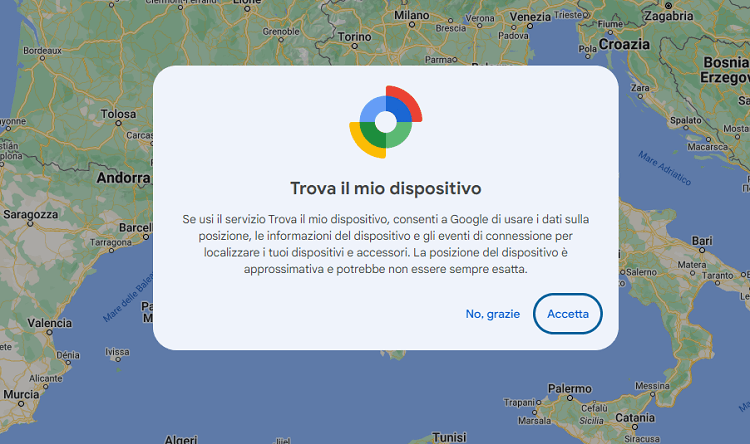
Google Trova il mio Dispositivo
Questo metodo richiede che il dispositivo sia acceso e connesso a internet.
Metodo 3. Riavvia in modalità provvisoria
Se il problema del touch screen è causato da un’app di terze parti, puoi risolverlo riavviando il dispositivo in modalità provvisoria. Questo disattiva temporaneamente le app non di sistema, consentendoti di verificare se riesci a sbloccare il telefono.
Tieni premuto il pulsante di accensione e, quando appare l’opzione “Spegni”, toccala e tienila premuta fino a vedere l’opzione per riavviare in “Modalità provvisoria”.
Dopo il riavvio, prova a sbloccare il telefono e fai un backup dei dati importanti.
Metodo 4. Utilizza i comandi ADB (Android Debug Bridge)
Per utenti più esperti, ADB offre un’alternativa per sbloccare il telefono dal computer. Questo metodo richiede che il debug USB sia stato attivato in precedenza sul dispositivo, ma è una soluzione efficace se disponibile.
- Scarica e installa Android SDK e i driver USB del dispositivo.
- Apri il Prompt dei Comandi e vai alla cartella ADB: cd C:/android/platform-tools
- Collega il telefono al computer e verifica la connessione con il comando: adb devices
- Inserisci i seguenti comandi, sostituendo 1234 con la tua password: ADB shell input text 1234
Shell input key event 66
Questo metodo è disponibile solo se il debug USB era già stato abilitato.
Metodo 5. Sfrutta app di accessibilità e assistenza vocale
Se hai attivato Google Assistant e le opzioni di accessibilità, puoi provare a utilizzare i comandi vocali per accedere a determinate funzioni del telefono, bypassando l’utilizzo del touch screen.
Chiedi a Google Assistant di “Aprire Impostazioni” o di avviare altre applicazioni essenziali.
Metodo 6. Sblocca il dispositivo Android con DroidKit
Quando il touch screen del tuo dispositivo Android non risponde, può sembrare impossibile accedere ai dati. Fortunatamente, DroidKit offre una soluzione semplice e affidabile per sbloccare il telefono senza utilizzare il touch screen, ideale per situazioni in cui altri metodi non funzionano.
Droidkit può anche rimuovere PIN, sequenze, password, impronte digitali e blocchi facciali della schermata di blocco in pochi minuti. Supporta vari telefoni Android, tra cui Samsung, Huawei, LG, Xiaomi, OnePlus, Pixel, Motorola, ecc. Può anche aiutarti a bypassare il blocco FRP sul tuo telefono Samsung.
Scarica Gratis (Win) Compatibile con Windows Scarica Gratis (Mac) Compatibile con Mac
Prova Gratis* 100% Pulito e Sicuro
Passo 1. Scarica e installa DroidKit sul tuo computer. Avvia DroidKit e seleziona l’opzione Sblocco Schermo.

Scegli Sblocco schermo
Passo 2. Collega il tuo dispositivo Android al computer utilizzando un cavo USB e fai clic su Inizia.
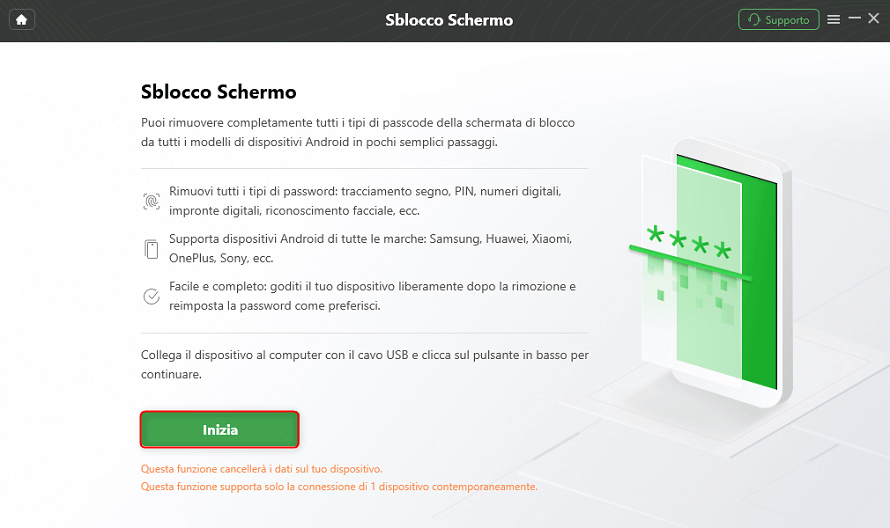
Fai clic su Inizia per sbloccare lo schermo
Passo 3. Dopo che il sistema ha preparato il file di configurazione, fai clic su Rimuovi Ora. Segui le istruzioni visualizzate sullo schermo per mettere il tuo dispositivo in modalità di ripristino.
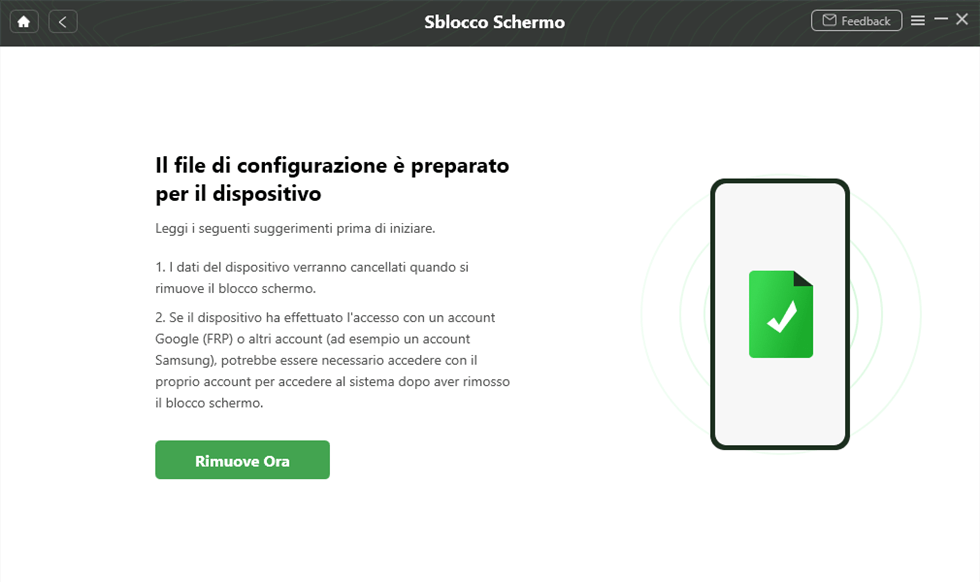
Clicca Rimuovi ora
Passo 4. Ora puoi rimuovere rapidamente il blocco dello schermo sul tuo dispositivo Android senza dover inserire alcuna password.

Rimozione blocco schermo completata
Come sbloccare l’iPhone se non funziona il touch
Se sei un utente iOS, quando il touch screen del tuo iPhone non risponde, ci sono ancora alcuni modi alternativi per sbloccare e riottenere l’accesso senza nemmeno toccare lo schermo. Ecco alcune soluzioni per gestire un iPhone il cui schermo non funziona correttamente.
Metodo 1. Usa Face ID o Touch ID
Se hai configurato il Face ID o il Touch ID, puoi provare a sbloccare il dispositivo utilizzando queste opzioni biometriche. In molti casi, puoi accedere rapidamente al telefono senza dover interagire con il touch screen.
AnyUnlock – Sblocca iOS senza codice
Cosa fare se hai dimenticato il tuo ID Apple, il codice di iPhone o il password del backup di iTunes? Non preoccuparti! AnyUnlock ti aiuterà in pochissimo tempo. Non sono richieste abilità speciali e puoi facilmente sbloccare vari blocchi.
Metodo 2. Sblocca iPhone tramite iTunes o Finder
Se il Face ID o il Touch ID non funzionano, puoi utilizzare iTunes (su Windows) o Finder (su macOS Catalina e versioni successive) per sbloccare l’iPhone:
- Collega l’iPhone al computer e apri iTunes o Finder.
- Una volta riconosciuto il dispositivo, seleziona l’opzione Ripristina iPhone.
- Segui le istruzioni per completare il ripristino e accedere al dispositivo.
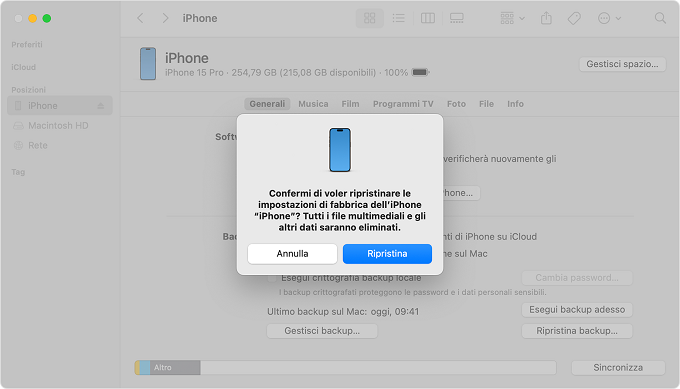
Ripristina iPhone
Questo metodo potrebbe cancellare i dati presenti, quindi assicurati di avere un backup.
Metodo 3. Usa Trova il mio iPhone su iCloud
Se non riesci ad accedere al dispositivo direttamente, puoi utilizzare la funzione Trova il mio iPhone:
- Accedi a iCloud su un computer e scegli Trova il mio iPhone.
- Seleziona il dispositivo bloccato e clicca su Inizializza iPhone. Questo cancellerà i dati presenti, permettendoti però di sbloccare l’iPhone.
- Dopo il ripristino, potrai recuperare i dati se hai un backup iCloud.
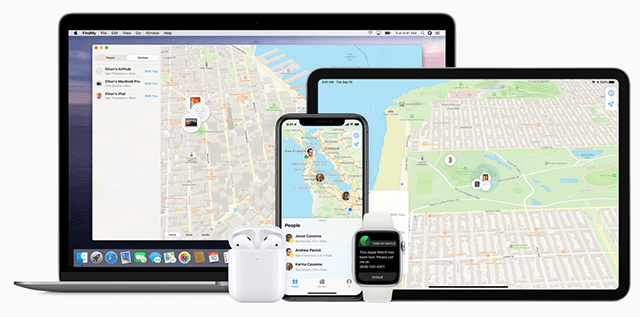
Trova il mio iPhone
Metodo 4. Abilita AssistiveTouch tramite Siri
Se il touch screen funziona parzialmente, puoi attivare AssistiveTouch per navigare nel dispositivo senza utilizzare il touch screen.
- Attiva Siri dicendo “Ehi Siri” o tenendo premuto il tasto laterale.
- Chiedi a Siri di Attivare AssistiveTouch. Questo ti consentirà di utilizzare un menu virtuale per navigare e accedere a impostazioni o app senza il touch.

Attiva Siri
Metodo 5. Utilizza la Modalità di Recupero
Se nessun altro metodo funziona, puoi mettere l’iPhone in modalità di recupero e ripristinarlo. Questo metodo è simile al primo, di seguito sono riportati i passaggi specifici.
- Collega l’iPhone al computer e mettilo in modalità di recupero (per i modelli con Face ID, tieni premuto il tasto volume su e il tasto accensione fino a vedere la schermata di recupero).
- Su iTunes o Finder, fai clic sul pulsante Ripristina iPhone.
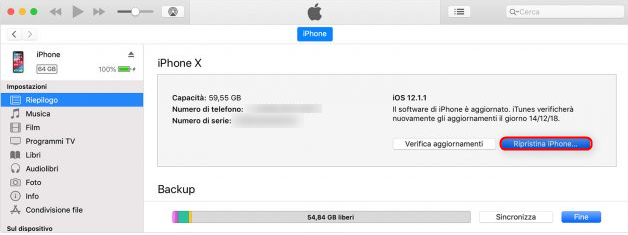
Ripristina iPhone tramite iTunes
Metodo 6: Sblocca l’iPhone se non funziona il touch tramite AnyUnlock
Se il touch screen del tuo iPhone non funziona e non riesci a sbloccarlo, AnyUnlock offre una soluzione efficace per bypassare il blocco senza utilizzare il touch screen. Questo strumento ti permette di sbloccare facilmente qualsiasi modello di iPhone, ad esempio con codice a 4 o 6 cifre. Inoltre, puoi rimuovere il codice anche da altri dispositivi iOS, inclusi iPad e iPod Touch. Per risparmiare tempo nello sbloccare un iPhone con schermo rotto, la scelta migliore è usare AnyUnlock.
Scarica Gratis (Win) Compatibile con Windows Scarica Gratis (Mac) Compatibile con Mac
Prova Gratis* 100% Pulito e Sicuro
Passo 1. Scarica AnyUnlock su PC/MAC e, nella schermata principale del software, seleziona l’opzione Sblocca iPhone senza codice.
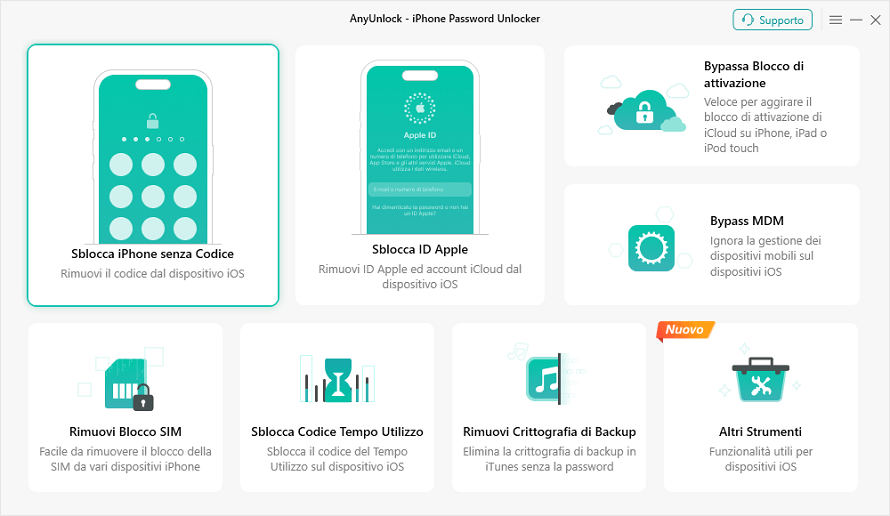
Fai clic sull’opzione “Sblocca iPhone senza codice”
Passo 2. Collega l’iPhone al computer tramite il cavo dati e fai clic sul pulsante Inizia.
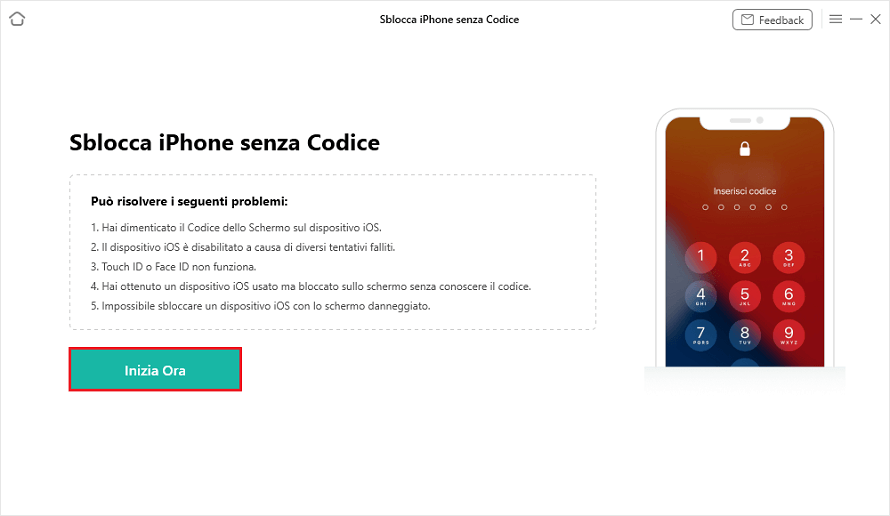
Clicca Inizia Ora per sbloccare iphone senza codice
Passo 3. Prima di iniziare lo sblocco, conferma i dettagli del dispositivo, poi clicca su Download per scaricare il pacchetto firmware. Il download e la verifica richiedono solo pochi minuti.
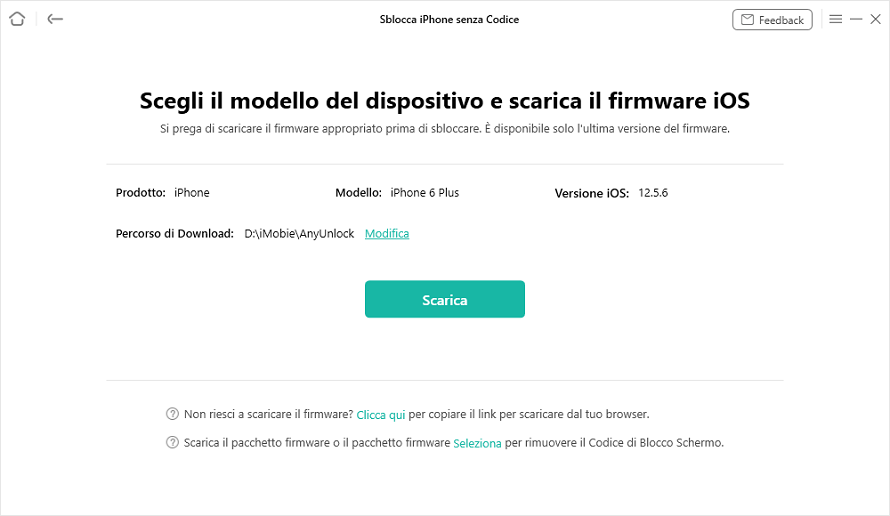
Scarica il pacchetto firmware per sbloccare iPhone
Passo 4. Clicca su Sblocca Ora e conferma la notifica. Dopo pochi istanti, il codice sarà rimosso automaticamente dal dispositivo.
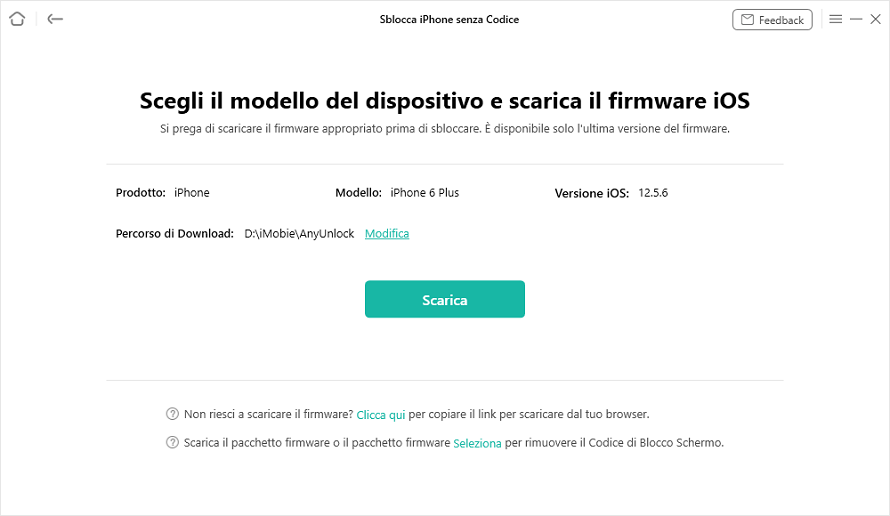
Scarica il pacchetto firmware per sbloccare iPhone
Bonus Tips: Come riparare il touch screen non funziona iPhone
Dopo l’aggiornamento del sistema iOS, l’iPhone potrebbe riscontrare problemi di funzionamento del touch screen. Puoi considerare di eseguire un downgrade di iOS oppure utilizzare un software professionale per la riparazione del sistema iOS per risolvere il problema.
Se il touch screen del tuo iPhone non risponde, AnyFix è la soluzione ideale per risolvere problemi come lo schermo bloccato, il display nero, il blocco sulla schermata bianca o in modalità di recupero/DFU, e l’impossibilità di accendere il dispositivo. Inoltre, AnyFix consente anche di eseguire il downgrade della versione iOS. Compatibile con tutti i modelli di iPhone, iPad e iPod touch, incluso l’ultimo iPhone 16, AnyFix offre una soluzione completa per ogni problema del sistema iOS. Ecco i passaggi per riparare il touch screen del tuo iPhone con AnyFix.
Scarica Gratis (Win) Compatibile con Windows Scarica Gratis (Mac) Compatibile con Mac
Prova Gratis* 100% Pulito e Sicuro
Passo 1. Scarica e installa AnyFix sul computer, quindi seleziona l’opzione Ripara Sistema iOS.

Seleziona la modalità Riparazione del Sistema
Passo 2. Collega l’iPhone al computer, seleziona il problema corrispondente per il tuo iPhone e fai clic su Inizia Ora.

Seleziona “Bug del dispositivo”
Passo 3. Scegli la modalità Modalità Riparzione Standard (questa modalità non cancella i dati). Il sistema abbinerà il firmware adatto, poi clicca su Scarica.

Seleziona la modalità di riparazione
Passo 4. Una volta completato il download del firmware, fai clic su Inizia per riparare il tuo iPhone.

Avvia la riparazione standard
Conclusione
Quando il touch screen di un dispositivo iOS o Android smette di funzionare, esistono soluzioni efficaci per sbloccare il telefono e riottenere l’accesso ai dati. In questo articolo troverai la soluzione più adatta alle tue esigenze. In particolare, consigliamo l’utilizzo di software di terze parti come DroidKit e AnyUnlock, che ti permettono di superare le limitazioni di un touch screen non responsivo. Che si tratti di un iPhone o di un dispositivo Android, questi metodi offrono un modo pratico e sicuro per accedere ai tuoi dati senza l’uso del touch screen.
Domande relative al prodotto? Contatta il nostro team di supporto per ottenere una soluzione rapida >

